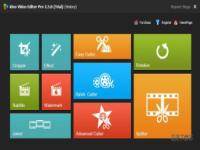Idoo Video Editor编辑视频教程(2)
时间:2019-01-04 15:57:07 作者:Joe 浏览量:0
视频编辑完成后,接下来我们就可以将视频输出到电脑本地文件夹中。首先我们可以设置视频的输出格式。点击输出格式选择按钮,就可以展开视频格式选择列表。极速小编选择了FLV格式;
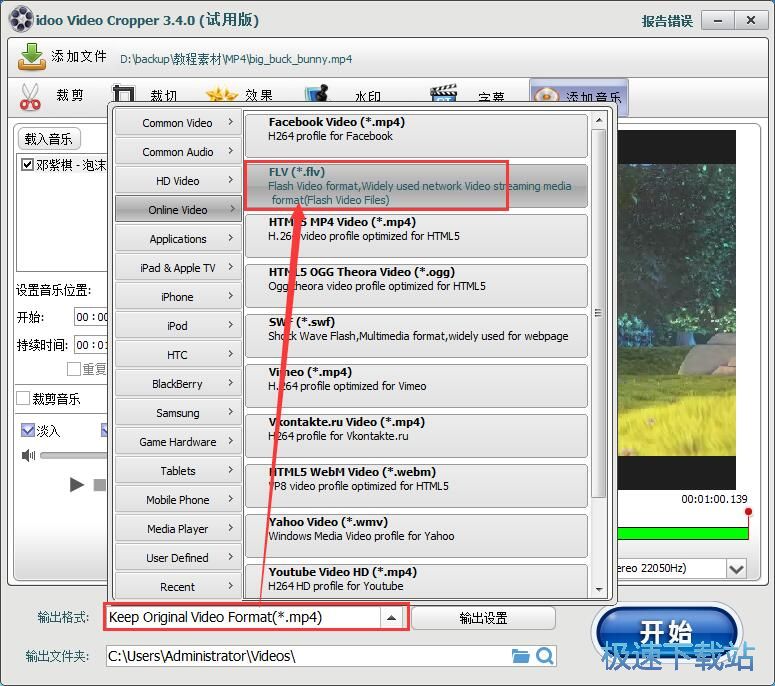
视频输出格式设置完成后,我们可以继续设置视频的输出路径文件夹。软件默认将视频输出到C盘的视频文件夹中。点击文件夹按钮,可以打开文件夹浏览窗口,选择视频输出路径;
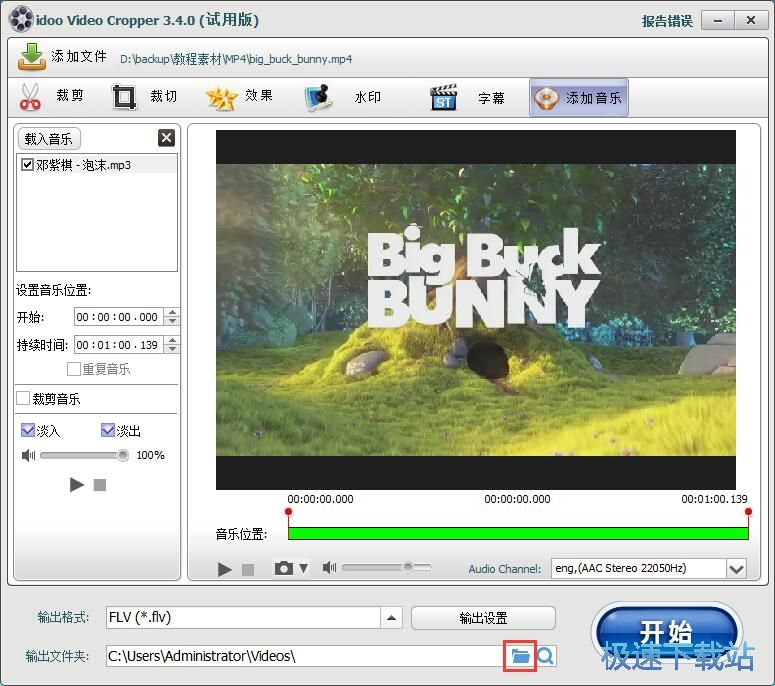
在文件夹浏览窗口中,找到用来保存编辑好的视频的文件夹,点击选中文件夹后点击确定,就可以完成视频输出路径设置;
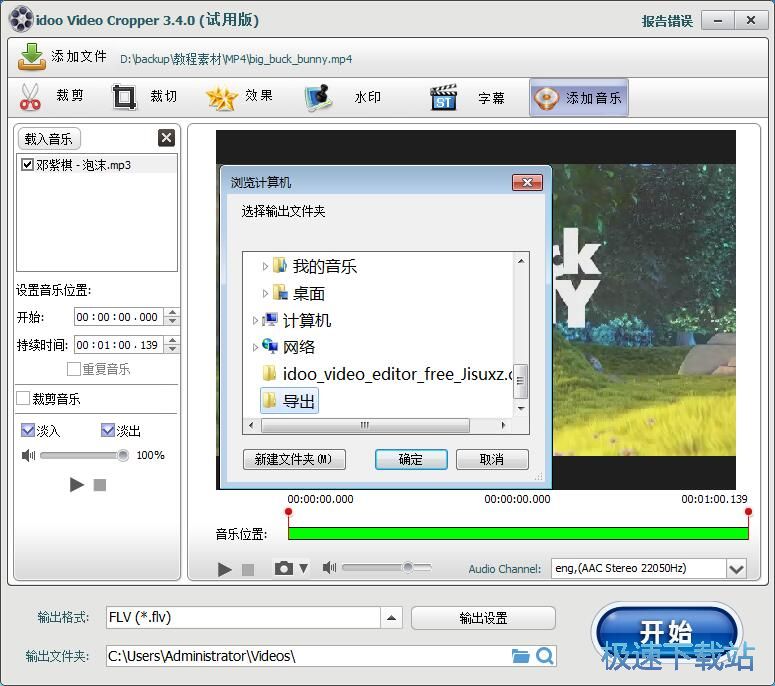
视频输出路径设置完成,接下来我们就可以点击开始,将编辑好的视频输出到设置好的文件夹中;

正在将视频输出到文件夹中。请耐心等待视频输出完成;
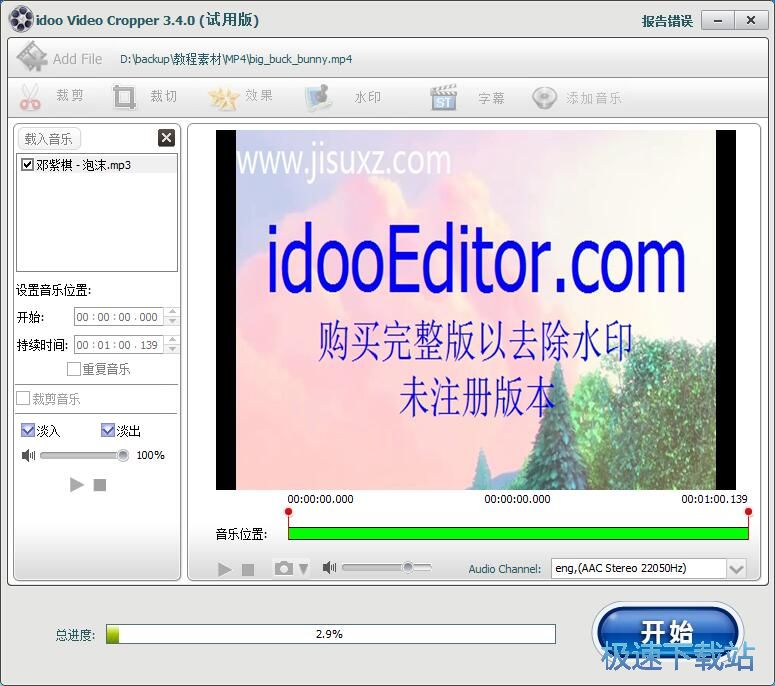
视频输出成功,软件会弹窗提示文件转换成功。点击打开输出可以打开设置好的视频输出路径文件夹。查看视频输出结果;
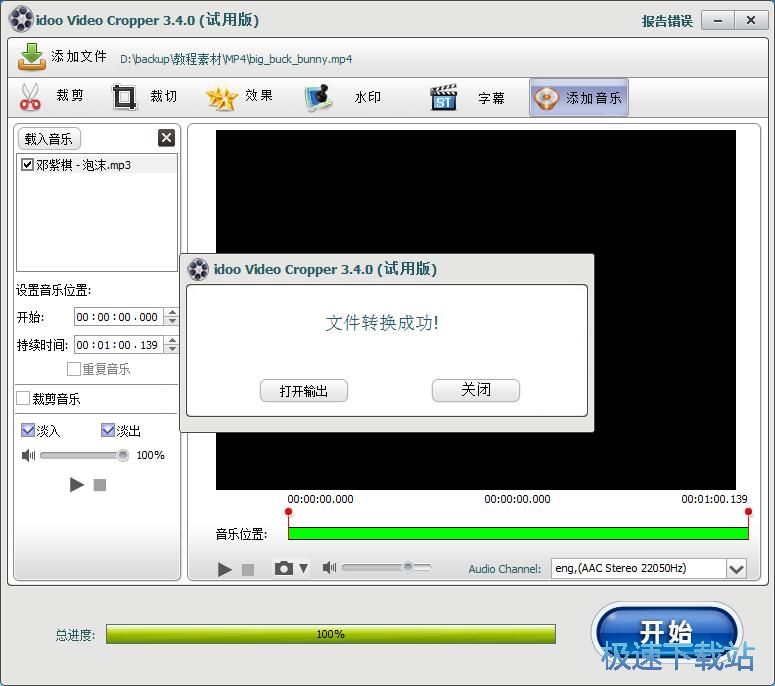
成功打开视频输出路径文件夹,我们就可以在文件夹中看到使用Idoo Video Editor编辑后输出到文件夹中的FLV格式视频。
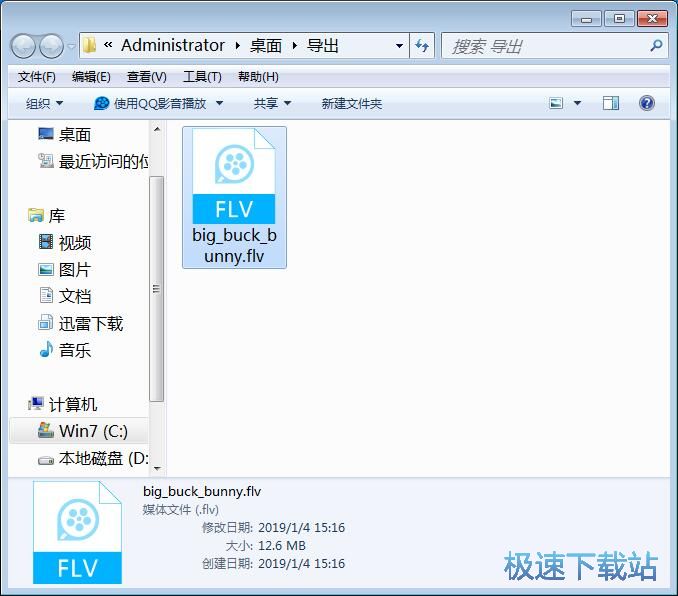
Idoo Video Editor的使用方法就讲解到这里,希望对你们有帮助,感谢你对极速下载站的支持!
Idoo Video Editor 3.4.0 汉化极速版
- 软件性质:国外软件
- 授权方式:破解版
- 软件语言:汉化中文
- 软件大小:15806 KB
- 下载次数:289 次
- 更新时间:2019/3/30 18:03:58
- 运行平台:WinAll...
- 软件描述:Idoo video editor free 是一款英文视频编辑软件,将以简洁清... [立即下载]
相关资讯
相关软件
电脑软件教程排行
- 怎么将网易云音乐缓存转换为MP3文件?
- 比特精灵下载BT种子BT电影教程
- 土豆聊天软件Potato Chat中文设置教程
- 怎么注册Potato Chat?土豆聊天注册账号教程...
- 浮云音频降噪软件对MP3降噪处理教程
- 英雄联盟官方助手登陆失败问题解决方法
- 蜜蜂剪辑添加视频特效教程
- 比特彗星下载BT种子电影教程
- 好图看看安装与卸载
- 豪迪QQ群发器发送好友使用方法介绍
最新电脑软件教程
- 生意专家教你如何做好短信营销
- 怎么使用有道云笔记APP收藏网页链接?
- 怎么在有道云笔记APP中添加文字笔记
- 怎么移除手机QQ导航栏中的QQ看点按钮?
- 怎么对PDF文档添加文字水印和图片水印?
- 批量向视频添加文字水印和图片水印教程
- APE Player播放APE音乐和转换格式教程
- 360桌面助手整理桌面图标及添加待办事项教程...
- Clavier Plus设置微信电脑版快捷键教程
- 易达精细进销存新增销售记录和商品信息教程...
软件教程分类
更多常用电脑软件
更多同类软件专题